教你不借助任何三方软件给自己的电脑系统分盘
 2019/01/07
2019/01/07
 169
169
一般新买来的电脑都是默认给你分好相应的盘符了,不过也会新出现分配的存储大小不是自己希望的那样,这个时候很多用户都会选择去网上寻找第三方的分盘软件进行操作,殊不知系统自带就有分盘的功能,只是大家不会使用罢了。那么不借助三方软件究竟该如何进行电脑分盘的操作呢?此文黑鲨装机大师小编就为大家带来系统自带的分盘操作的方法。
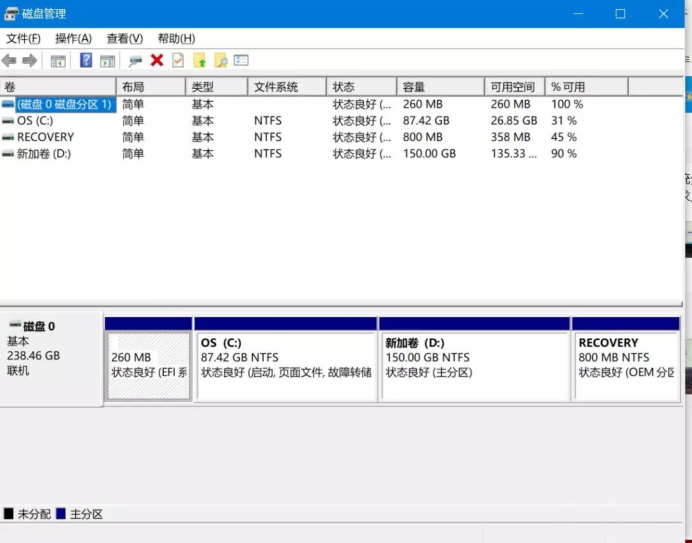
小编把电脑分盘分为两个部分:分盘注意事项与分盘步骤。
分盘注意事项:分盘之前,要知道自己电脑的内存。
单机械硬盘:通常来讲500g的机械硬盘,我们分四个区,也就是四个盘,通常系统盘也就是我们常说的C盘放90g。那么1T的机械硬盘的话,就把系统盘分120g。
单固态硬盘:128g左右的话,正常是不用分的。要是非要分也是可以的,正常分两个,对半开。那么如果是240g左右的话我们通常都是分三个盘,系统盘在80g。
混合盘:正常都是系统装在固态硬盘里,通常固态硬盘是不选择分的,如果比较大的话也可以适当分。这些就是我们常遇到的一些情况自己可以作为参考。
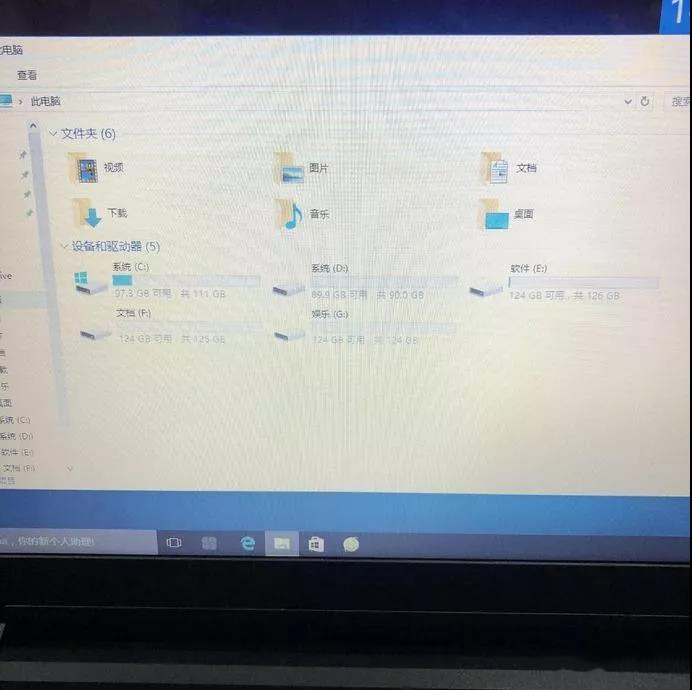
分盘步骤:
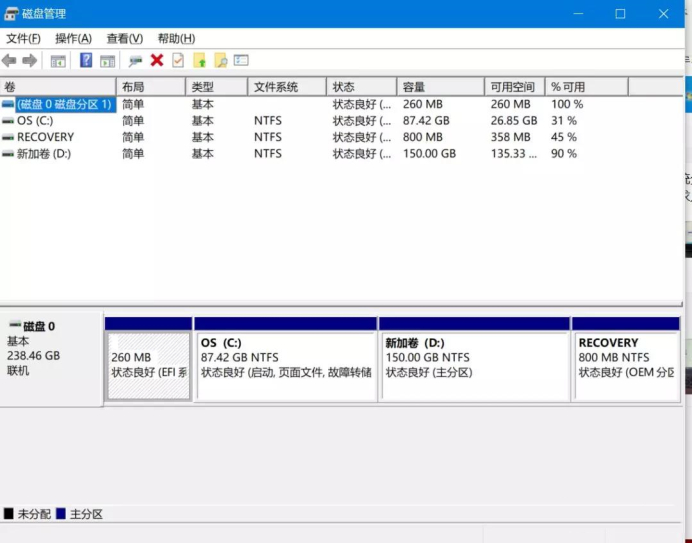
第一步:弹出一个页面,左击磁盘管理。
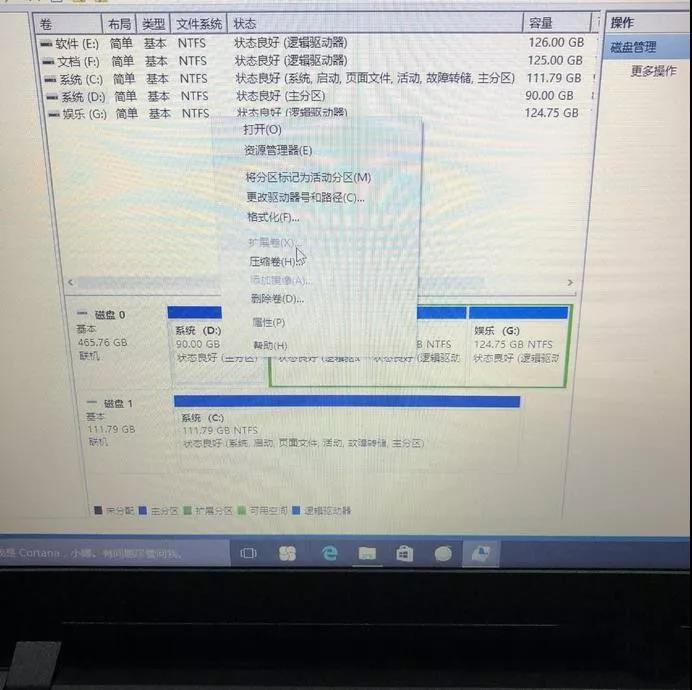
第三步:弹出来一个新的画面,看好盘的内存。这里分扩展卷与压缩卷。要区分好,同时注意数据的转移保存,否则在这个过程中很容易就会被处理了。压缩卷指的是把原来大内存往外分出部分内存。扩展卷指的是把原来的小内存扩大内存。值得注意的是压缩过之后产生的新盘眼点击选择新建简单卷激活。扩展卷就是要把扩展哪一个就把另外一个删除分区。按照提示根据自己的要求准确操作就可以了。

以上就是小编为大家带来的不借助任何三方软件给自己的电脑系统分盘的步骤。大家都学会了吗?看了小编的教程,会不会发现其实给电脑分盘也没有那么难,更省去了去网上下载软件的麻烦!
